怎麼用谷歌瀏覽器安裝QQ郵箱插件 谷歌瀏覽器安裝QQ郵箱插件的詳細方法
相信很多朋友經常在使用qq郵箱發送資料或文件,很多使用chrome瀏覽器的用戶最近問小編如何安裝QQ郵箱插件?此操作會不會很難?如果谷歌瀏覽器沒安裝QQ郵箱插件是看不瞭郵寄的,面對此疑問,小編告訴大傢怎麼用谷歌瀏覽器安裝QQ郵箱插件。

chrome瀏覽器下載最新版v86.0.4240.75
chrome瀏覽器是迄今最輕便最快的桌面瀏覽器,大部分的用戶都選擇下載最新版chrome瀏覽器,因為chrome瀏覽器可以有效攔截各種惡意網站和惡意軟件,並時刻保持更新,讓你的瀏覽器永遠處在最牢不可破的狀態。本文系統城小編為大傢提供谷歌chrome瀏覽器下載64位最新版離線安裝包,下載之後即可安裝到電腦上。
具體方法如下:
1、進入QQ郵箱設置-常規選項。
2、未安裝QQ郵箱插件的用戶,會在顯示欄目出現“安裝QQ郵箱插件”按鈕。點擊即可進入安裝頁面。

3、在彈出的頁面中點擊“在線安裝”按鈕。
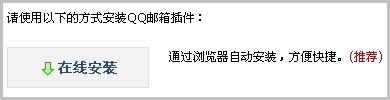
4、在頁面底部會出現如下圖所示的信息欄,請點擊繼續。
![]()
5、點擊繼續之後,會出現插件安裝的確認框,請點擊安裝。
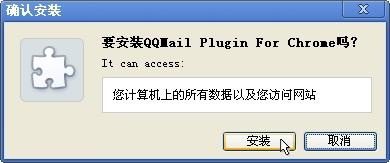
6、安裝之後,瀏覽器右上方彈出如下提示。
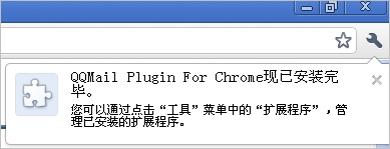
7、並顯示如下頁面,QQ郵箱插件安裝成功。

參考以上設置之後,QQ郵箱插件安裝成功,希望對大傢操作電腦有所幫助!
推薦閱讀:
- chrome瀏覽器打不開怎麼回事 chrome瀏覽器打不開的處理方法
- 如何查看chrome瀏覽器插件位置 查看chrome瀏覽器插件位置的方法
- Chrome打不開擴展程序管理頁面怎麼回事 Chrome打不開擴展程序管理頁面的處理方法
- 谷歌瀏覽器崩潰是什麼原因 解決谷歌瀏覽器崩潰的詳細方法
- 教你一招調試chrome斷點的小技能【圖文】